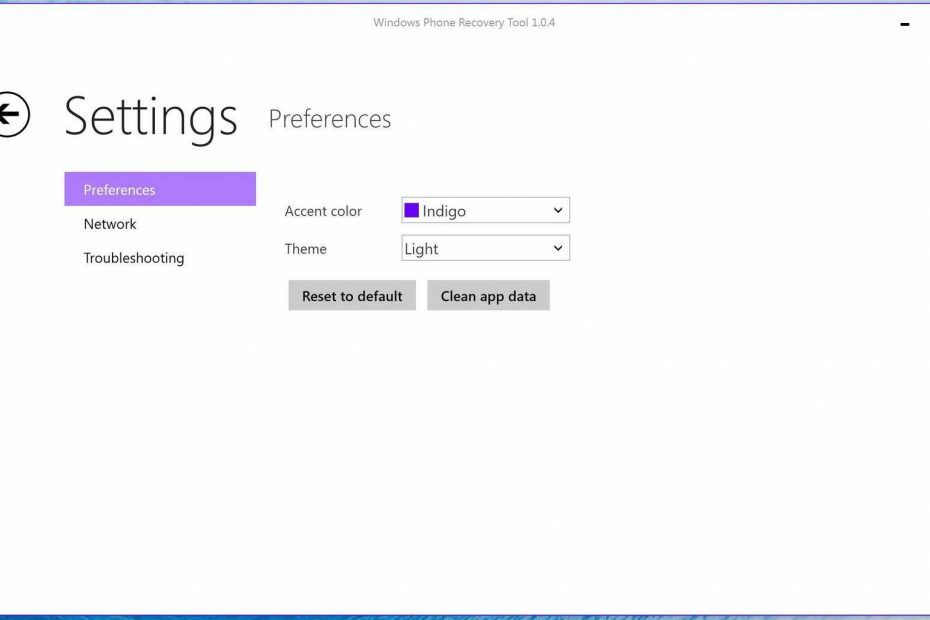- Rstrui.exe da Windows 10 è connesso a Ripristino configurazione di sistema, quindi se non funziona non sarai in grado di ripristinare il tuo sistema.
- il RL'errore dell'applicazione strui.exe può essere attivato da danneggiamento di file o problemi di driver.
- Un modo per risolvere questo problema è utilizzare le app di correzione dei file incorporate in Windows 10.
- L'esecuzione di un software dedicato per risolvere automaticamente il problema è un'altra buona soluzione.
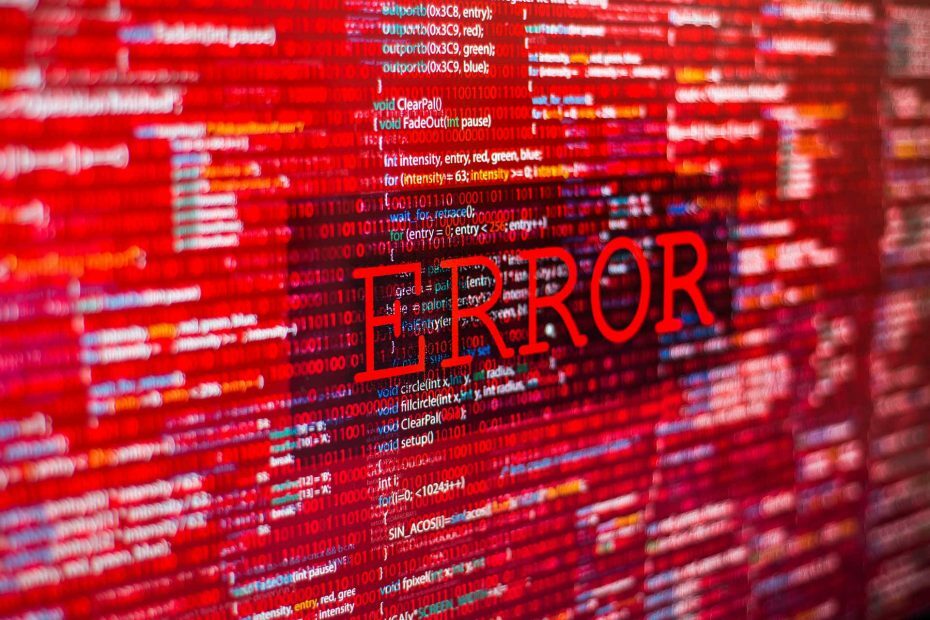
- Scarica lo strumento di riparazione PC Restoro che viene fornito con tecnologie brevettate (brevetto disponibile Qui).
- Clic Inizia scansione per trovare problemi di Windows che potrebbero causare problemi al PC.
- Clic Ripara tutto per risolvere i problemi che interessano la sicurezza e le prestazioni del tuo computer
- Restoro è stato scaricato da 0 lettori questo mese.
Rstrui.exe è un Windows 10 file responsabile di Ripristino configurazione di sistema e si trova in una sottocartella di C: Windows\System32.
In altre parole, il file rstrui.exe è una parte essenziale di Windows 10, consentendo agli utenti di ripristinare lo stato del proprio computer a quello di un momento precedente.
Questa funzione consente al sistema operativo di recuperare da malfunzionamenti del sistema o altri problemi.
Quando si ripristinano file di sistema, applicazioni, Registro di Windowse altre impostazioni di sistema, il tuo sistema può eseguire queste azioni grazie al file rstrui.exe.
Sfortunatamente, a volte Rstrui.exe non funziona a causa di una serie di errori.
Rstrui.exe è strettamente correlato a Ripristino del sistema funzionalità e se riscontri problemi con rstrui.exe, non sarai più in grado di eseguire Ripristino configurazione di sistema.
Questo può essere un grosso problema e, parlando di problemi, ecco alcuni problemi comuni segnalati dagli utenti:
- Rstrui.exe nessun punto di ripristino – Questo problema può verificarsi a causa delle tue impostazioni. Per risolvere il problema, assicurati di controllare le impostazioni di Ripristino configurazione di sistema e assicurati che la funzione sia abilitata.
- Rstrui.exe non funziona, non viene eseguito, non riconosciuto – A volte la corruzione dei file può causare questo problema. Per risolvere il problema, esegui entrambe le scansioni SFC e DISM.
- Errore Rstrui.exe Windows 7, 8.1, 10 – Questo problema può verificarsi su qualsiasi versione di Windows e, anche se non utilizzi Windows 10, dovresti essere in grado di applicare la maggior parte delle nostre soluzioni al tuo PC.
- Errore dell'applicazione Rstrui.exe – In alcuni rari casi, questo problema può verificarsi a causa di un'infezione da malware, quindi se vuoi assicurarti che il tuo PC sia sicuro e privo di malware, assicurati di eseguire una scansione dettagliata.
- Rstrui.exe mancante – Questo problema a volte può essere causato da alcuni bug sul tuo sistema. Tuttavia, dovresti essere in grado di risolvere il problema installando gli ultimi aggiornamenti.
- Punto di ingresso Rstrui.exe non trovato – In alcuni casi, questo problema può verificarsi a causa di problemi con il registro. Pulisci semplicemente il registro e controlla se questo risolve il problema.
- Accesso negato a Rstrui.exe – Il tuo account utente a volte può causare la comparsa di questo problema. Per risolvere il problema, crea un nuovo account utente e controlla se questo aiuta.
Come posso risolvere i problemi di Rstrui.exe in Windows 10?
1. Usa gli strumenti SFC e DISM per riparare i file di sistema
1.1 Eseguire la scansione SFC
- stampa Tasto Windows + S, genere cmd e clicca su Esegui come amministratore iniziare Prompt dei comandi come amministratore.

- All'avvio del prompt dei comandi, immettere sfc /scannow e premi accedere.
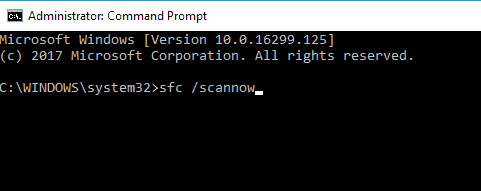
- La scansione SFC verrà avviata. Tieni presente che questa scansione può richiedere circa 10 minuti, quindi non interromperla.
Una volta terminata la scansione, controlla se il problema persiste. Se il problema è ancora presente o se non riesci a eseguire il Controllo file di sistema scansione, dovrai invece utilizzare la scansione DISM.
1.2 Eseguire la scansione DISM
- Inizio Prompt dei comandi come amministratore come mostrato nella soluzione precedente.
- Ora inserisci il seguente comando e premi accedere:
DISM /Online /Cleanup-Image /RestoreHealth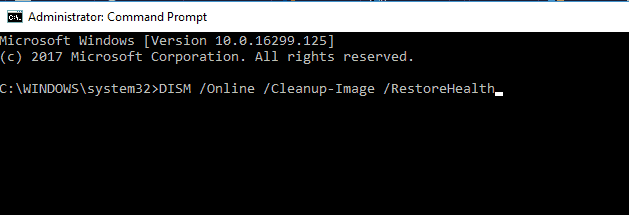
- La scansione può richiedere circa 10-20 minuti, quindi non interromperla.
Una volta terminata la scansione DISM, il problema dovrebbe essere risolto. Se il problema persiste o se non è stato possibile eseguire la scansione SFC prima, prova a eseguirlo di nuovo e controlla se questo risolve il problema.
Se hai problemi con rstrui.exe sul tuo PC, il problema potrebbe essere causato da file di sistema danneggiati. Questo può essere un grosso problema, ma puoi risolverlo facilmente eseguendo una scansione SFC. Per farlo, devi solo seguire i passaggi precedenti.
2. Riparare il Registro di Windows
In alcuni casi, il problema potrebbe verificarsi a causa di problemi con il registro. Una voce di registro danneggiata potrebbe causare problemi con rstrui.exe e, per risolvere il problema, è necessario trovare e rimuovere le voci problematiche.
Farlo manualmente può essere un grosso problema, quindi è meglio usare un software di pulizia del registro. Dopo aver pulito il registro, il problema dovrebbe essere completamente risolto e tutto riprenderà a funzionare.
Lo strumento consigliato di seguito è più di un pulitore del registro, è quello che ci piace chiamare un risolutore automatico di problemi perché può anche correggere errori BSoD.
È facile da usare, veloce e risolverà questo problema in pochi istanti con un minimo di clic.

Restauro è un affidabile riparatore di DLL di terze parti che utilizza un sistema automatizzato integrato e una libreria online piena di DLL funzionali per sostituire e riparare qualsiasi file che potrebbe essere danneggiato o danneggiato sul tuo PC.
Tutto quello che devi fare per risolvere i problemi del tuo PC è avviarlo e seguire semplicemente le istruzioni sullo schermo istruzioni per avviare il processo, poiché tutto il resto è coperto dall'automazione del software processi.
Ecco come correggere gli errori di registro utilizzando Restoro:
- Scarica e installa Restoro.
- Avvia il software.
- Attendi che esegua la scansione del tuo PC per eventuali problemi di stabilità e possibili malware.
- stampa Avvia riparazione.
- Riavvia il PC per rendere effettive tutte le modifiche.
Una volta completato questo processo, il tuo PC tornerà come nuovo e non dovrai più affrontare errori BSoD, tempi di risposta lenti o altri problemi simili.
⇒ Ottieni Restauro
Dichiarazione di non responsabilità:Questo programma deve essere aggiornato dalla versione gratuita per eseguire alcune azioni specifiche.
3. Aggiorna il tuo Windows
- Apri il impostazioni app. Puoi farlo istantaneamente premendo Tasto Windows + I.
- Ora vai a Aggiornamento e sicurezza sezione.
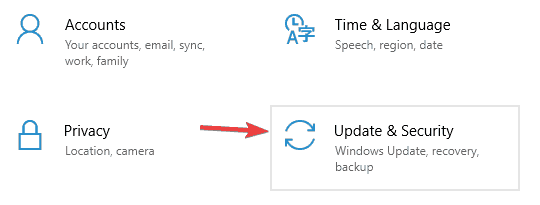
- Clic Controlla gli aggiornamenti pulsante.

In alcuni casi, il problema con rstrui.exe può essere causato dal tuo sistema. Il tuo sistema operativo potrebbe soffrire di alcuni problemi e ciò può causare problemi.
Microsoft risolve costantemente i problemi utilizzando gli aggiornamenti di Windows, quindi se riscontri problemi, assicurati di scaricare gli ultimi aggiornamenti.
Windows 10 scarica automaticamente gli aggiornamenti mancanti in background, ma puoi sempre controllare manualmente gli aggiornamenti seguendo i passaggi precedenti.
Se sono disponibili aggiornamenti, verranno scaricati automaticamente in background e installati non appena il PC si riavvia. Una volta che il tuo PC è aggiornato, controlla se il problema è ancora presente.
4. Aggiorna i tuoi driver
- Fare clic con il pulsante destro del mouse su Inizio pulsante e selezionare Gestore dispositivi dalla lista.
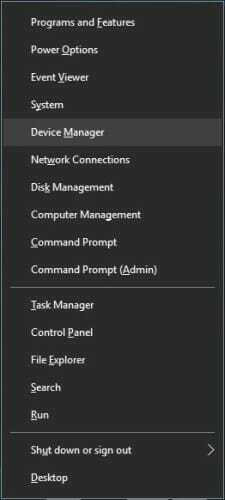
- Fare clic sul componente di cui si desidera aggiornare il driver per espanderlo.
- Ora fai clic con il pulsante destro del mouse sul componente (nel nostro esempio l'adattatore grafico) e selezionare Aggiorna driver.

- Selezionare Cerca automaticamente i driver.
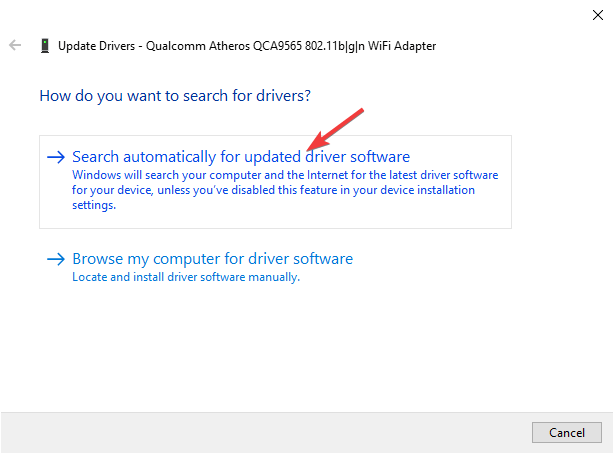
- Il sistema cercherà e installerà il driver corretto per il tuo componente.
- Devi fare lo stesso per tutti i componenti e riavviare il sistema dopo ognuno di essi.
Come puoi vedere, puoi aggiornare i tuoi driver manualmente, ma può essere un'attività noiosa e dispendiosa in termini di tempo.
Esiste un'alternativa molto più semplice, utilizzare un software specializzato che scaricherà e riparerà automaticamente i driver.
Lo strumento consigliato di seguito riparerà tutti i driver obsoleti sul tuo sistema e ti assicurerà di ottenere sempre quelli più recenti, senza alcuno sforzo da parte tua.
⇒Ottieni DriverFix
5. Installazione pulita di Windows 10
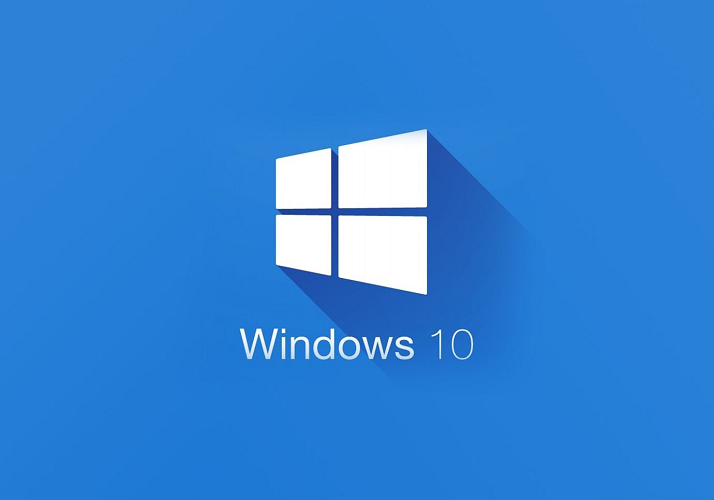
Se nessuna delle soluzioni di cui sopra ti ha aiutato, potrebbe essere necessario eseguire un'installazione pulita di Windows. La reinstallazione di Windows cancellerà tutto dal tuo disco rigido e rimuoverà tutta la spazzatura accumulata.
Per evitare la perdita di dati, non dimenticare di eseguire il backup di tutti i tuoi documenti importanti prima di eseguire l'installazione pulita.
Per ulteriori informazioni sui passaggi da seguire nel processo, consulta il nostro articolo su come pulire l'installazione di Windows 10.
6. Crea un nuovo account utente
- Apri il impostazioni app e vai su Conti sezione.
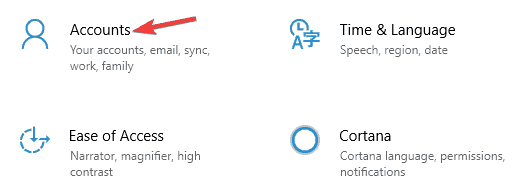
- Nel riquadro di sinistra, seleziona Famiglia e altre persone. Ora scegli Aggiungi qualcun altro a questo PC.
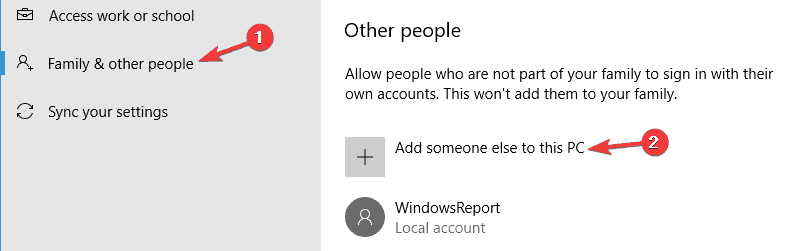
- Scegliere Non ho i dati di accesso di questa persona.
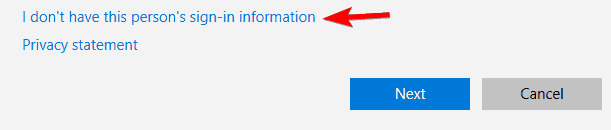
- Selezionare Aggiungi un utente senza un account Microsoft.
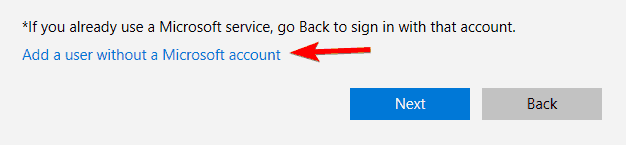
- Inserisci il nome utente desiderato e fai clic su Il prossimo.
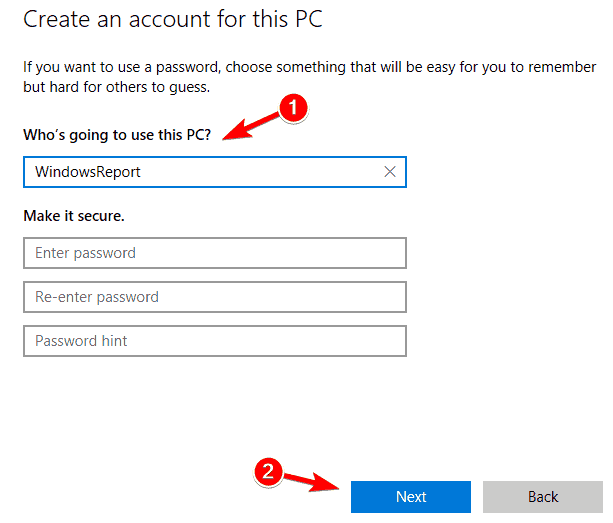
Se hai problemi con rstrui.exe, il problema potrebbe essere il tuo account utente. Il tuo account può essere danneggiato e ciò può portare a questo e molti altri errori.
Per risolvere il problema, il modo più semplice sarebbe creare un nuovo account utente. Questo è abbastanza semplice da fare e puoi farlo seguendo i passaggi precedenti
Dopo aver creato un nuovo account utente, passa ad esso e controlla se il problema persiste. In caso contrario, potresti dover spostare tutti i tuoi file personali dal vecchio account a quello nuovo e iniziare a utilizzarlo al posto di quello vecchio.
7. Scansiona il tuo computer alla ricerca di malware
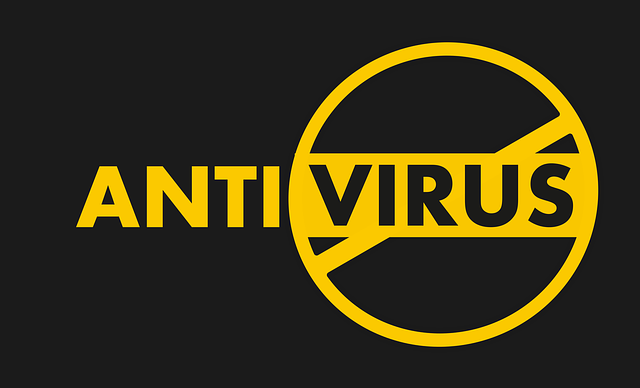
A volte possono verificarsi problemi con rstrui.exe a causa di infezioni da malware e, per risolvere il problema, è necessario verificare la presenza di malware nel PC.
Windows 10 ha già un discreto strumento antivirus integrato chiamato Windows Defender, ma a volte potrebbe essere necessario utilizzare uno strumento diverso per gestire il malware.
Anche se Windows Defender fornisce una protezione solida, non dispone di alcune funzionalità avanzate. Se vuoi uno strumento antivirus che offra il massimo sicurezza, ti consigliamo vivamente di prendere in considerazione l'antivirus di seguito.
Dopo aver scansionato il sistema e rimosso tutto il malware, controlla se il problema persiste.
⇒Ottieni ESET Internet Security
8. Prova a utilizzare la modalità provvisoria
- Apri il App Impostazioni e vai a Sistema e sicurezza sezione.
- Vai a Recupero scheda e nella sezione Avvio avanzato scegli Riavvia ora.
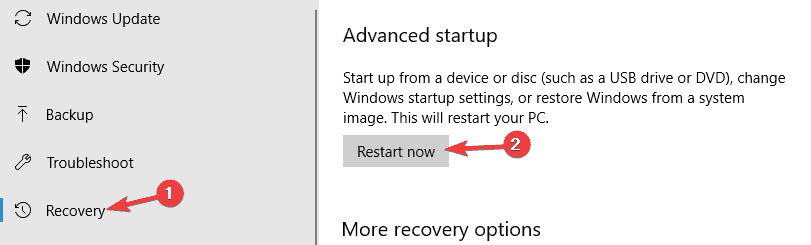
- Apparirà ora l'elenco delle opzioni. Scegliere Risoluzione dei problemi > Opzioni avanzate > Impostazioni di avvio. Ora fai clic su Ricomincia pulsante.
- Una volta riavviato il PC, ti verrà presentato un elenco di opzioni. Seleziona qualsiasi versione della modalità provvisoria premendo il tasto corrispondente.
Secondo gli utenti, a volte puoi risolvere i problemi con rstrui.exe semplicemente usando Modalità sicura. Gli utenti hanno segnalato che la funzione Ripristino configurazione di sistema non ha funzionato per loro, ma sono stati in grado di utilizzarla dalla modalità provvisoria.
Nel caso in cui non hai familiarità, la modalità provvisoria è un segmento di Windows 10 che viene eseguito con driver e impostazioni predefiniti, il che lo rende perfetto per la risoluzione dei problemi. Per accedere alla modalità provvisoria, è necessario eseguire i passaggi precedenti.
Una volta entrato in modalità provvisoria, prova a eseguire nuovamente il Ripristino configurazione di sistema e controlla se il problema è stato risolto.
Se hai trovato altre soluzioni alternative per correggere gli errori rstrui.exe, puoi aiutare la community elencando la tua correzione nella sezione commenti qui sotto.
 Hai ancora problemi?Risolvili con questo strumento:
Hai ancora problemi?Risolvili con questo strumento:
- Scarica questo strumento di riparazione del PC valutato Ottimo su TrustPilot.com (il download inizia da questa pagina).
- Clic Inizia scansione per trovare problemi di Windows che potrebbero causare problemi al PC.
- Clic Ripara tutto per risolvere i problemi con le tecnologie brevettate (Sconto esclusivo per i nostri lettori).
Restoro è stato scaricato da 0 lettori questo mese.
Domande frequenti
Rstrui.exe è un'app da riga di comando che facilita l'esecuzione di Ripristino configurazione di sistema. Se l'app non funziona, ecco un ottima guida che ti aiuterà a riparare Rstrui.exe.
Il file si trova in una sottocartella del C:\Windows\System32. Se non lo trovi, leggi la nostra guida su come riparare file potenzialmente danneggiati.
Cerca Crea un punto di ripristino nella ricerca di Windows. Se lo trovi difficile, leggi la nostra guida completa su come eseguire un ripristino del sistema in Windows 10.

![[Risolto] Impossibile creare l'unità di ripristino su Windows 10](/f/67cb15655852b17c0b6330205274117b.jpg?width=300&height=460)